Excel maakt het eenvoudig om uw formule over een hele rij of kolom te kopiëren, maar u krijgt niet altijd de gewenste resultaten. Als u onverwachte resultaten krijgt, of die vreselijke # VERF- en / DIV0-fouten, lees dan over absolute en relatieve celverwijzingen om te begrijpen wat er mis ging. Maar maak je geen zorgen: je hoeft je 5.000 regel-spreadsheet niet cel voor cel te bewerken voordat je weer kunt kopiëren en plakken. Er zijn eenvoudige manieren om de formule automatisch bij te werken op basis van de locatie of om de formule exact te kopiëren zonder een enkele waarde te wijzigen.
Methode één van de vier:
Een formule naar meerdere cellen kopiëren door slepen
-
 1 Voer de formule in één cel in. Zoals bij elke formule, begin met een = teken, gebruik dan welke functies of rekenkunde u wilt. We gebruiken een eenvoudig voorbeeld van een spreadsheet en voegen kolom A en kolom B samen toe:
1 Voer de formule in één cel in. Zoals bij elke formule, begin met een = teken, gebruik dan welke functies of rekenkunde u wilt. We gebruiken een eenvoudig voorbeeld van een spreadsheet en voegen kolom A en kolom B samen toe: Voorbeeld spreadsheet Kolom A Kolom B Kolom C rij 1 10
9
=A1+B1
rij 2 20
8
rij 3 30
7
rij 4 40
6
-
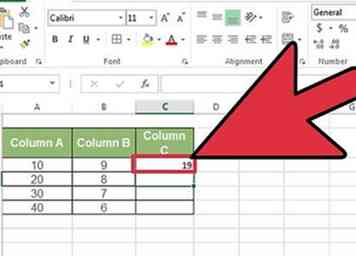 2 Druk op Enter om de formule te berekenen. Zodra je geraakt bent invoeren op uw toetsenbord wordt de formule ingevoerd en berekend. Alleen het resultaat (19) wordt weergegeven, maar de spreadsheet heeft nog steeds de formule opgeslagen.
2 Druk op Enter om de formule te berekenen. Zodra je geraakt bent invoeren op uw toetsenbord wordt de formule ingevoerd en berekend. Alleen het resultaat (19) wordt weergegeven, maar de spreadsheet heeft nog steeds de formule opgeslagen. Voorbeeld spreadsheet Kolom A Kolom B Kolom C rij 1 10
9
19
rij 2 20
8
rij 3 30
7
rij 4 40
6
-
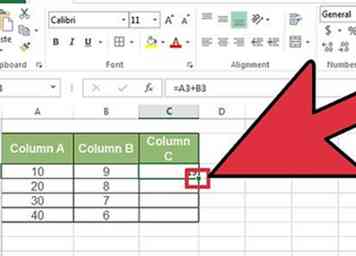 3 Klik op de rechter benedenhoek van de cel die moet worden gepropageerd. Verplaats uw cursor naar de rechter benedenhoek van de cel die u zojuist hebt bewerkt. De cursor wordt vetgedrukt + teken.[1]
3 Klik op de rechter benedenhoek van de cel die moet worden gepropageerd. Verplaats uw cursor naar de rechter benedenhoek van de cel die u zojuist hebt bewerkt. De cursor wordt vetgedrukt + teken.[1] -
 4 Houd ingedrukt en sleep langs de kolom of rij waarnaar u kopieert. Houd de muisknop ingedrukt en sleep de cursor naar beneden in de kolom of over de rij die moet worden bewerkt (markeren). De formule die u hebt ingevoerd, wordt automatisch ingevoerd in de cellen die u hebt gemarkeerd. Relatieve celverwijzingen worden automatisch bijgewerkt om naar de cel in dezelfde relatieve positie te verwijzen. Dit is onze voorbeeldspreadsheet met de gebruikte formules en de weergegeven resultaten:
4 Houd ingedrukt en sleep langs de kolom of rij waarnaar u kopieert. Houd de muisknop ingedrukt en sleep de cursor naar beneden in de kolom of over de rij die moet worden bewerkt (markeren). De formule die u hebt ingevoerd, wordt automatisch ingevoerd in de cellen die u hebt gemarkeerd. Relatieve celverwijzingen worden automatisch bijgewerkt om naar de cel in dezelfde relatieve positie te verwijzen. Dit is onze voorbeeldspreadsheet met de gebruikte formules en de weergegeven resultaten: Voorbeeld spreadsheet Kolom A Kolom B Kolom C rij 1 10
9
=A1+B1
rij 2 20
8
=A2+B2
rij 3 30
7
=A3+B3
rij 4 40
6
=A4+B4
Voorbeeld spreadsheet Kolom A Kolom B Kolom C rij 1 10
9
19
rij 2 20
8
28
rij 3 30
7
37
rij 4 40
6
46
-
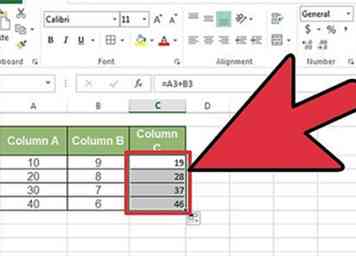 5 Dubbelklik op het plusteken om de volledige kolom te vullen. In plaats van klikken en slepen, beweeg je je muis naar de rechter benedenhoek en dubbelklik wanneer de cursor verandert in een + teken. Hierdoor wordt de formule automatisch naar de volledige kolom gekopieerd. [2]
5 Dubbelklik op het plusteken om de volledige kolom te vullen. In plaats van klikken en slepen, beweeg je je muis naar de rechter benedenhoek en dubbelklik wanneer de cursor verandert in een + teken. Hierdoor wordt de formule automatisch naar de volledige kolom gekopieerd. [2]- Excel stopt met het invullen van de kolom als deze een lege cel ziet. Als de referentiegegevens een tussenruimte bevatten, moet u deze stap herhalen om de kolom onder de opening in te vullen.
Methode twee van vier:
Een formule kopiëren naar meerdere cellen door te plakken
-
 1 Voer de formule in één cel in. Zoals bij elke formule, begin met een = teken, gebruik dan welke functies of rekenkunde u wilt. We gebruiken een eenvoudig voorbeeld van een spreadsheet en voegen kolom A en kolom B samen toe:
1 Voer de formule in één cel in. Zoals bij elke formule, begin met een = teken, gebruik dan welke functies of rekenkunde u wilt. We gebruiken een eenvoudig voorbeeld van een spreadsheet en voegen kolom A en kolom B samen toe: Voorbeeld spreadsheet Kolom A Kolom B Kolom C rij 1 10
9
=A1+B1
rij 2 20
8
rij 3 30
7
rij 4 40
6
-
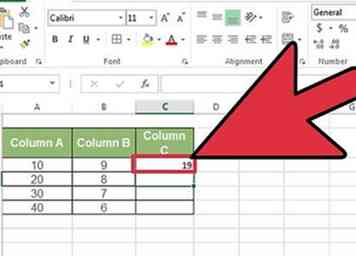 2 Druk op Enter om de formule te berekenen. Zodra je geraakt bent invoeren op uw toetsenbord wordt de formule ingevoerd en berekend. Alleen het resultaat (19) wordt weergegeven, maar de spreadsheet heeft nog steeds de formule opgeslagen.
2 Druk op Enter om de formule te berekenen. Zodra je geraakt bent invoeren op uw toetsenbord wordt de formule ingevoerd en berekend. Alleen het resultaat (19) wordt weergegeven, maar de spreadsheet heeft nog steeds de formule opgeslagen. Voorbeeld spreadsheet Kolom A Kolom B Kolom C rij 1 10
9
19
rij 2 20
8
rij 3 30
7
rij 4 40
6
- 3Klik op de cel die moet worden doorgegeven en kopieer deze (CTRL + C).
- 4 Selecteer de cellen waarnaar u de formule wilt kopiëren. Klik erop en sleep omhoog of omlaag met uw muis of de pijltjestoetsen. In tegenstelling tot de methode met de hoek slepen, hoeven de cellen die u de formule kopieert niet aangrenzend te zijn aan de cel waaruit u kopieert.
- 5Plakken (CTRL + V).
Methode drie van vier:
Formule Precies kopiëren
-
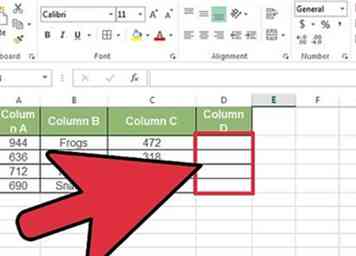 1 Gebruik deze methode om snel een formule te kopiëren zonder de celverwijzingen te wijzigen. Soms heb je een groot werkblad vol formules en wil je ze kopiëren precies. Het veranderen van alles naar absolute celverwijzingen (zoals beschreven in de sectie over celverwijzingen) zou vervelend zijn, vooral als je ze later gewoon weer wilt veranderen. Gebruik deze methode om formules met relatieve celverwijzingen elders snel te verplaatsen zonder de verwijzingen te wijzigen.[3] Dit is onze voorbeeldspreadsheet, waarbij kolom C moet worden gedupliceerd naar kolom D:
1 Gebruik deze methode om snel een formule te kopiëren zonder de celverwijzingen te wijzigen. Soms heb je een groot werkblad vol formules en wil je ze kopiëren precies. Het veranderen van alles naar absolute celverwijzingen (zoals beschreven in de sectie over celverwijzingen) zou vervelend zijn, vooral als je ze later gewoon weer wilt veranderen. Gebruik deze methode om formules met relatieve celverwijzingen elders snel te verplaatsen zonder de verwijzingen te wijzigen.[3] Dit is onze voorbeeldspreadsheet, waarbij kolom C moet worden gedupliceerd naar kolom D: Voorbeeld spreadsheet Kolom A Kolom B Kolom C Kolom D rij 1 944
kikkers
=A1/2
rij 2 636
padden
=A2/2
rij 3 712
salamanders
=A3/2
rij 4 690
Snakes
=A4/2
- Als u alleen probeert de formule in één cel te kopiëren, gaat u naar de laatste stap ("Probeer alternatieve methoden") in dit gedeelte.
-
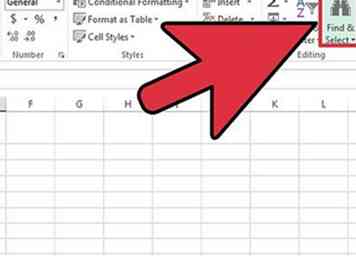 2 Open het Find-venster. Op de meeste versies van Excel kunt u dit vinden door op te klikken Huis klik bovenaan het Excel-venster en klik vervolgens op Zoek & selecteer in het gedeelte "Bewerken" van het tabblad.[4] U kunt ook de sneltoets CTRL F gebruiken.
2 Open het Find-venster. Op de meeste versies van Excel kunt u dit vinden door op te klikken Huis klik bovenaan het Excel-venster en klik vervolgens op Zoek & selecteer in het gedeelte "Bewerken" van het tabblad.[4] U kunt ook de sneltoets CTRL F gebruiken. -
 3 Zoek en vervang "=" door een ander teken. Voer "=" in, klik op "Alles zoeken" en typ vervolgens een ander teken in het vak "Vervangen door". Hierdoor worden alle formules (die altijd beginnen met =) automatisch omgezet in tekstreeksen die beginnen met een ander teken. Gebruik altijd een teken dat u niet in uw spreadsheet hebt gebruikt. Vervang deze bijvoorbeeld door # of & of een langere reeks tekens, zoals ## &.
3 Zoek en vervang "=" door een ander teken. Voer "=" in, klik op "Alles zoeken" en typ vervolgens een ander teken in het vak "Vervangen door". Hierdoor worden alle formules (die altijd beginnen met =) automatisch omgezet in tekstreeksen die beginnen met een ander teken. Gebruik altijd een teken dat u niet in uw spreadsheet hebt gebruikt. Vervang deze bijvoorbeeld door # of & of een langere reeks tekens, zoals ## &. Voorbeeld spreadsheet Kolom A Kolom B Kolom C Kolom D rij 1 944
kikkers
##&A1/2
rij 2 636
padden
##&A2/2
rij 3 712
salamanders
##&A3/2
rij 4 690
Snakes
##&A4/2
- Gebruik de tekens * of? Niet, omdat deze latere stappen moeilijker maken.
-
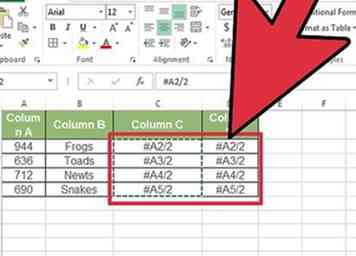 4 Kopieer en plak de cellen. U kunt nu alle cellen selecteren die u wilt kopiëren en deze vervolgens op een andere locatie plakken. Omdat ze niet meer als formules worden geïnterpreteerd, worden ze exact gekopieerd.
4 Kopieer en plak de cellen. U kunt nu alle cellen selecteren die u wilt kopiëren en deze vervolgens op een andere locatie plakken. Omdat ze niet meer als formules worden geïnterpreteerd, worden ze exact gekopieerd. Voorbeeld spreadsheet Kolom A Kolom B Kolom C Kolom D rij 1 944
kikkers
##&A1/2
##&A1/2
rij 2 636
padden
##&A2/2
##&A2/2
rij 3 712
salamanders
##&A3/2
##&A3/2
rij 4 690
Snakes
##&A4/2
##&A4/2
-
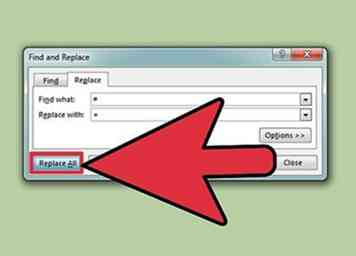 5 Gebruik Find & Replace opnieuw om de wijziging ongedaan te maken. Nu u de formules hebt waar u ze wilt, gebruikt u de opties "Find all" en "Replace with" om uw wijziging ongedaan te maken. In ons voorbeeld zoeken we de tekenreeks "## &" en vervangen deze opnieuw door "=", dus die cellen worden opnieuw formules. U kunt nu uw spreadsheet verder bewerken zoals u gewend bent:
5 Gebruik Find & Replace opnieuw om de wijziging ongedaan te maken. Nu u de formules hebt waar u ze wilt, gebruikt u de opties "Find all" en "Replace with" om uw wijziging ongedaan te maken. In ons voorbeeld zoeken we de tekenreeks "## &" en vervangen deze opnieuw door "=", dus die cellen worden opnieuw formules. U kunt nu uw spreadsheet verder bewerken zoals u gewend bent: Voorbeeld spreadsheet Kolom A Kolom B Kolom C Kolom D rij 1 944
kikkers
=A1/2
=A1/2
rij 2 636
padden
=A2/2
=A2/2
rij 3 712
salamanders
=A3/2
=A3/2
rij 4 690
Snakes
=A4/2
=A4/2
-
 6 Probeer alternatieve methoden. Als de hierboven beschreven methode om welke reden dan ook niet werkt, of als u zich zorgen maakt over het per ongeluk wijzigen van de inhoud van andere cellen met de optie "Alles vervangen", kunt u een aantal andere methoden proberen:
6 Probeer alternatieve methoden. Als de hierboven beschreven methode om welke reden dan ook niet werkt, of als u zich zorgen maakt over het per ongeluk wijzigen van de inhoud van andere cellen met de optie "Alles vervangen", kunt u een aantal andere methoden proberen: - Als u de formule van een enkele cel wilt kopiëren zonder de referenties te wijzigen, selecteert u de cel en kopieert u de formule die wordt weergegeven in de formulebalk aan de bovenkant van het venster (niet in de cel zelf). druk op Esc om de formulebalk te sluiten en vervolgens de formule te plakken waar u deze nodig hebt.[5]
- druk op Ctrl' (meestal op dezelfde toets als ~) om de spreadsheet in de modus Formaatweergave te zetten. Kopieer de formules en plak ze in een teksteditor zoals Kladblok of Teksteditor. Kopieer ze opnieuw en plak ze vervolgens opnieuw in de spreadsheet op de gewenste locatie.[6] druk op Ctrl' om weer terug te schakelen naar de normale kijkmodus.
Methode vier van vier:
Relatieve en absolute celverwijzingen gebruiken
-
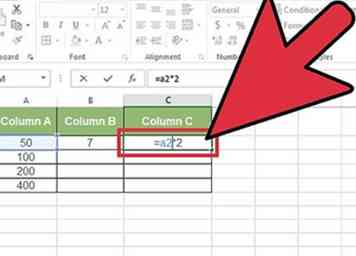 1 Gebruik een relatieve celverwijzing in een formule. In een Excel-formule is een "celverwijzing" het adres van een cel. U kunt deze handmatig invoeren of op de cel klikken die u wilt gebruiken terwijl u een formule invoert. De volgende spreadsheet heeft bijvoorbeeld een formule die verwijst naar cel A2:
1 Gebruik een relatieve celverwijzing in een formule. In een Excel-formule is een "celverwijzing" het adres van een cel. U kunt deze handmatig invoeren of op de cel klikken die u wilt gebruiken terwijl u een formule invoert. De volgende spreadsheet heeft bijvoorbeeld een formule die verwijst naar cel A2: Relatieve verwijzingen Kolom A Kolom B Kolom C rij 2 50
7
=A2*2
rij 3 100
rij 4 200
rij 5 400
-
 2 Begrijp waarom ze relatieve verwijzingen worden genoemd. In een Excel-formule gebruikt een relatieve verwijzing de relatieve positie van een celadres. Bijvoorbeeld: cel C2 heeft de formule "= A2", wat een relatieve verwijzing is naar de waarde twee cellen aan de linkerkant. Als u de formule kopieert naar cel C4, verwijst deze naar twee cellen links en toont nu "= A4".
2 Begrijp waarom ze relatieve verwijzingen worden genoemd. In een Excel-formule gebruikt een relatieve verwijzing de relatieve positie van een celadres. Bijvoorbeeld: cel C2 heeft de formule "= A2", wat een relatieve verwijzing is naar de waarde twee cellen aan de linkerkant. Als u de formule kopieert naar cel C4, verwijst deze naar twee cellen links en toont nu "= A4". Relatieve verwijzingen Kolom A Kolom B Kolom C rij 2 50
7
=A2*2
rij 3 100
rij 4 200
=A4*2
rij 5 400
- Dit werkt ook voor cellen buiten dezelfde rij en kolom. Als u dezelfde formule uit cel C1 in cel D6 (niet getoond) hebt gekopieerd, zou Excel de verwijzing "A2" naar een cel een rij naar rechts (C → D) en 5 rijen lager (2 → 7) of " B7" .
-
 3 Gebruik in plaats hiervan een absolute referentie. Laten we zeggen van jou niet doen wil dat Excel je formule automatisch wijzigt. In plaats van een relatieve celverwijzing te gebruiken, kunt u het maken absoluut door een $ -symbool toe te voegen voor de kolom of rij die u hetzelfde wilt houden, ongeacht waar u de formule ook naartoe kopieert.[7] Hier zijn een paar voorbeeld-spreadsheets, die de originele formule in grotere, vetgedrukte tekst tonen en het resultaat wanneer u het kopieert en plakt in andere cellen:
3 Gebruik in plaats hiervan een absolute referentie. Laten we zeggen van jou niet doen wil dat Excel je formule automatisch wijzigt. In plaats van een relatieve celverwijzing te gebruiken, kunt u het maken absoluut door een $ -symbool toe te voegen voor de kolom of rij die u hetzelfde wilt houden, ongeacht waar u de formule ook naartoe kopieert.[7] Hier zijn een paar voorbeeld-spreadsheets, die de originele formule in grotere, vetgedrukte tekst tonen en het resultaat wanneer u het kopieert en plakt in andere cellen: Relatieve kolom, Absolute rij (B $ 1):
De formule heeft een absolute verwijzing naar rij 1, dus deze verwijst altijd naar rij 1.Kolom A Kolom B Kolom C rij 1 50
7
=B $ 3
rij 2 100
=A $ 3
=B $ 3
rij 3 200
=A $ 3
=B $ 3
rij 4 400
=A $ 3
=B $ 3
Absolute kolom, relatieve rij ($ B1):
De formule heeft een absolute verwijzing naar kolom B, dus deze verwijst altijd naar kolom B.Kolom A Kolom B Kolom C rij 1 50
7
=$ B1
rij 2 100
=$ B2
=$ B2
rij 3 200
=$ B3
=$ B3
rij 4 400
=$ B4
=$ B4
Absolute kolom en rij ($ B $ 1):
De formule heeft een absolute verwijzing naar kolom B van rij 1, dus deze verwijst altijd naar kolom B van rij 1.Kolom A Kolom B Kolom C rij 1 50
7
=$ B $ 1
rij 2 100
$ B $ 1
$ B $ 1
rij 3 200
$ B $ 1
$ B $ 1
rij 4 400
$ B $ 1
$ B $ 1
-
 4 Gebruik de F4 toets om te schakelen tussen absoluut en relatief. Markeer een celverwijzing in een formule door erop te klikken. druk op F4 op uw toetsenbord en $ symbolen worden automatisch toegevoegd of verwijderd. Blijf drukken F4 totdat de absolute of relatieve verwijzingen die u wilt, zijn geselecteerd en druk vervolgens op invoeren.[8]
4 Gebruik de F4 toets om te schakelen tussen absoluut en relatief. Markeer een celverwijzing in een formule door erop te klikken. druk op F4 op uw toetsenbord en $ symbolen worden automatisch toegevoegd of verwijderd. Blijf drukken F4 totdat de absolute of relatieve verwijzingen die u wilt, zijn geselecteerd en druk vervolgens op invoeren.[8]
 Minotauromaquia
Minotauromaquia
 1 Voer de formule in één cel in. Zoals bij elke formule, begin met een = teken, gebruik dan welke functies of rekenkunde u wilt. We gebruiken een eenvoudig voorbeeld van een spreadsheet en voegen kolom A en kolom B samen toe:
1 Voer de formule in één cel in. Zoals bij elke formule, begin met een = teken, gebruik dan welke functies of rekenkunde u wilt. We gebruiken een eenvoudig voorbeeld van een spreadsheet en voegen kolom A en kolom B samen toe: 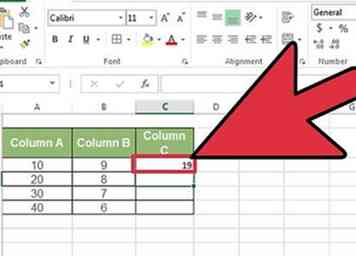 2 Druk op Enter om de formule te berekenen. Zodra je geraakt bent
2 Druk op Enter om de formule te berekenen. Zodra je geraakt bent 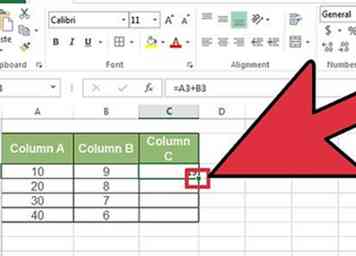 3 Klik op de rechter benedenhoek van de cel die moet worden gepropageerd. Verplaats uw cursor naar de rechter benedenhoek van de cel die u zojuist hebt bewerkt. De cursor wordt vetgedrukt + teken.[1]
3 Klik op de rechter benedenhoek van de cel die moet worden gepropageerd. Verplaats uw cursor naar de rechter benedenhoek van de cel die u zojuist hebt bewerkt. De cursor wordt vetgedrukt + teken.[1]  4 Houd ingedrukt en sleep langs de kolom of rij waarnaar u kopieert. Houd de muisknop ingedrukt en sleep de cursor naar beneden in de kolom of over de rij die moet worden bewerkt (markeren). De formule die u hebt ingevoerd, wordt automatisch ingevoerd in de cellen die u hebt gemarkeerd. Relatieve celverwijzingen worden automatisch bijgewerkt om naar de cel in dezelfde relatieve positie te verwijzen. Dit is onze voorbeeldspreadsheet met de gebruikte formules en de weergegeven resultaten:
4 Houd ingedrukt en sleep langs de kolom of rij waarnaar u kopieert. Houd de muisknop ingedrukt en sleep de cursor naar beneden in de kolom of over de rij die moet worden bewerkt (markeren). De formule die u hebt ingevoerd, wordt automatisch ingevoerd in de cellen die u hebt gemarkeerd. Relatieve celverwijzingen worden automatisch bijgewerkt om naar de cel in dezelfde relatieve positie te verwijzen. Dit is onze voorbeeldspreadsheet met de gebruikte formules en de weergegeven resultaten: 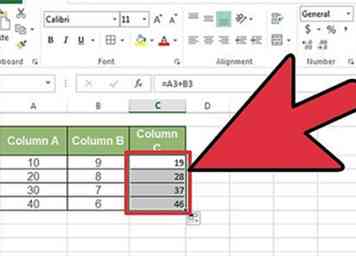 5 Dubbelklik op het plusteken om de volledige kolom te vullen. In plaats van klikken en slepen, beweeg je je muis naar de rechter benedenhoek en dubbelklik wanneer de cursor verandert in een + teken. Hierdoor wordt de formule automatisch naar de volledige kolom gekopieerd. [2]
5 Dubbelklik op het plusteken om de volledige kolom te vullen. In plaats van klikken en slepen, beweeg je je muis naar de rechter benedenhoek en dubbelklik wanneer de cursor verandert in een + teken. Hierdoor wordt de formule automatisch naar de volledige kolom gekopieerd. [2]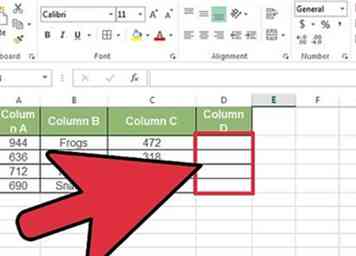 1 Gebruik deze methode om snel een formule te kopiëren zonder de celverwijzingen te wijzigen. Soms heb je een groot werkblad vol formules en wil je ze kopiëren precies. Het veranderen van alles naar absolute celverwijzingen (zoals beschreven in de sectie over celverwijzingen) zou vervelend zijn, vooral als je ze later gewoon weer wilt veranderen. Gebruik deze methode om formules met relatieve celverwijzingen elders snel te verplaatsen zonder de verwijzingen te wijzigen.[3] Dit is onze voorbeeldspreadsheet, waarbij kolom C moet worden gedupliceerd naar kolom D:
1 Gebruik deze methode om snel een formule te kopiëren zonder de celverwijzingen te wijzigen. Soms heb je een groot werkblad vol formules en wil je ze kopiëren precies. Het veranderen van alles naar absolute celverwijzingen (zoals beschreven in de sectie over celverwijzingen) zou vervelend zijn, vooral als je ze later gewoon weer wilt veranderen. Gebruik deze methode om formules met relatieve celverwijzingen elders snel te verplaatsen zonder de verwijzingen te wijzigen.[3] Dit is onze voorbeeldspreadsheet, waarbij kolom C moet worden gedupliceerd naar kolom D: 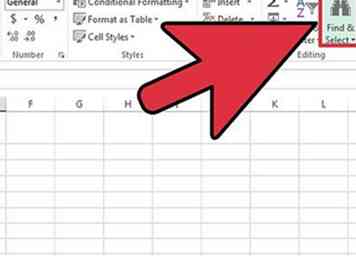 2 Open het Find-venster. Op de meeste versies van Excel kunt u dit vinden door op te klikken
2 Open het Find-venster. Op de meeste versies van Excel kunt u dit vinden door op te klikken  3 Zoek en vervang "=" door een ander teken. Voer "=" in, klik op "Alles zoeken" en typ vervolgens een ander teken in het vak "Vervangen door". Hierdoor worden alle formules (die altijd beginnen met =) automatisch omgezet in tekstreeksen die beginnen met een ander teken. Gebruik altijd een teken dat u niet in uw spreadsheet hebt gebruikt. Vervang deze bijvoorbeeld door # of & of een langere reeks tekens, zoals ## &.
3 Zoek en vervang "=" door een ander teken. Voer "=" in, klik op "Alles zoeken" en typ vervolgens een ander teken in het vak "Vervangen door". Hierdoor worden alle formules (die altijd beginnen met =) automatisch omgezet in tekstreeksen die beginnen met een ander teken. Gebruik altijd een teken dat u niet in uw spreadsheet hebt gebruikt. Vervang deze bijvoorbeeld door # of & of een langere reeks tekens, zoals ## &. 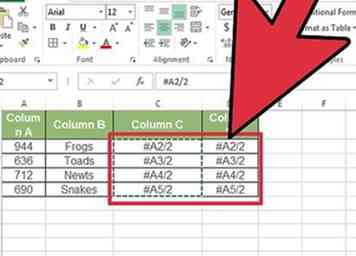 4 Kopieer en plak de cellen. U kunt nu alle cellen selecteren die u wilt kopiëren en deze vervolgens op een andere locatie plakken. Omdat ze niet meer als formules worden geïnterpreteerd, worden ze exact gekopieerd.
4 Kopieer en plak de cellen. U kunt nu alle cellen selecteren die u wilt kopiëren en deze vervolgens op een andere locatie plakken. Omdat ze niet meer als formules worden geïnterpreteerd, worden ze exact gekopieerd. 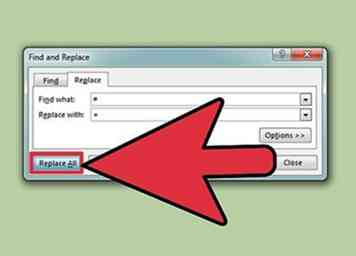 5 Gebruik Find & Replace opnieuw om de wijziging ongedaan te maken. Nu u de formules hebt waar u ze wilt, gebruikt u de opties "Find all" en "Replace with" om uw wijziging ongedaan te maken. In ons voorbeeld zoeken we de tekenreeks "## &" en vervangen deze opnieuw door "=", dus die cellen worden opnieuw formules. U kunt nu uw spreadsheet verder bewerken zoals u gewend bent:
5 Gebruik Find & Replace opnieuw om de wijziging ongedaan te maken. Nu u de formules hebt waar u ze wilt, gebruikt u de opties "Find all" en "Replace with" om uw wijziging ongedaan te maken. In ons voorbeeld zoeken we de tekenreeks "## &" en vervangen deze opnieuw door "=", dus die cellen worden opnieuw formules. U kunt nu uw spreadsheet verder bewerken zoals u gewend bent:  6 Probeer alternatieve methoden. Als de hierboven beschreven methode om welke reden dan ook niet werkt, of als u zich zorgen maakt over het per ongeluk wijzigen van de inhoud van andere cellen met de optie "Alles vervangen", kunt u een aantal andere methoden proberen:
6 Probeer alternatieve methoden. Als de hierboven beschreven methode om welke reden dan ook niet werkt, of als u zich zorgen maakt over het per ongeluk wijzigen van de inhoud van andere cellen met de optie "Alles vervangen", kunt u een aantal andere methoden proberen: 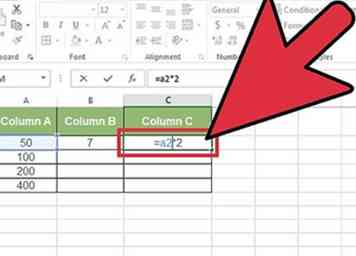 1 Gebruik een relatieve celverwijzing in een formule. In een Excel-formule is een "celverwijzing" het adres van een cel. U kunt deze handmatig invoeren of op de cel klikken die u wilt gebruiken terwijl u een formule invoert. De volgende spreadsheet heeft bijvoorbeeld een formule die verwijst naar cel A2:
1 Gebruik een relatieve celverwijzing in een formule. In een Excel-formule is een "celverwijzing" het adres van een cel. U kunt deze handmatig invoeren of op de cel klikken die u wilt gebruiken terwijl u een formule invoert. De volgende spreadsheet heeft bijvoorbeeld een formule die verwijst naar cel A2:  2 Begrijp waarom ze relatieve verwijzingen worden genoemd. In een Excel-formule gebruikt een relatieve verwijzing de relatieve positie van een celadres. Bijvoorbeeld: cel C2 heeft de formule "= A2", wat een relatieve verwijzing is naar de waarde twee cellen aan de linkerkant. Als u de formule kopieert naar cel C4, verwijst deze naar twee cellen links en toont nu "= A4".
2 Begrijp waarom ze relatieve verwijzingen worden genoemd. In een Excel-formule gebruikt een relatieve verwijzing de relatieve positie van een celadres. Bijvoorbeeld: cel C2 heeft de formule "= A2", wat een relatieve verwijzing is naar de waarde twee cellen aan de linkerkant. Als u de formule kopieert naar cel C4, verwijst deze naar twee cellen links en toont nu "= A4".  3 Gebruik in plaats hiervan een absolute referentie. Laten we zeggen van jou niet doen wil dat Excel je formule automatisch wijzigt. In plaats van een relatieve celverwijzing te gebruiken, kunt u het maken absoluut door een $ -symbool toe te voegen voor de kolom of rij die u hetzelfde wilt houden, ongeacht waar u de formule ook naartoe kopieert.[7] Hier zijn een paar voorbeeld-spreadsheets, die de originele formule in grotere, vetgedrukte tekst tonen en het resultaat wanneer u het kopieert en plakt in andere cellen:
3 Gebruik in plaats hiervan een absolute referentie. Laten we zeggen van jou niet doen wil dat Excel je formule automatisch wijzigt. In plaats van een relatieve celverwijzing te gebruiken, kunt u het maken absoluut door een $ -symbool toe te voegen voor de kolom of rij die u hetzelfde wilt houden, ongeacht waar u de formule ook naartoe kopieert.[7] Hier zijn een paar voorbeeld-spreadsheets, die de originele formule in grotere, vetgedrukte tekst tonen en het resultaat wanneer u het kopieert en plakt in andere cellen:  4 Gebruik de
4 Gebruik de